Gmail разгръща входяща кутия за своите потребители иако първоначалната ви реакция на това е паника, тогава ще се радвате да знаете, че новият интерфейс е включен и ако Google реши да направи промяната постоянна за всички, не е нужно да се притеснявате, защото първо, това е просто страхотно след като започнете да го използвате и второ, пак ще можете да изберете един от по-старите изгледи, ако искате. Новите раздели действат като филтри за съобщенията, които вече са във вашата пощенска кутия. Съобщенията могат да бъдат преместени от един раздел в друг и на Gmail може да бъде казано да третира всички бъдещи имейли от този адрес по същия начин. Понастоящем вие сте ограничени до раздели, които са достъпни по подразбиране, т.е. не можете да създавате и именувате свои собствени раздели, но се надяваме Gmail да позволи на потребителите да го персонализират в бъдеще.
За да активирате изгледа с раздели за входящата си поща в Gmail,щракнете върху бутона на зъбното колело и изберете опцията „Конфигуриране на входящата кутия“. Ако все още не виждате тази опция, не се притеснявайте; Google въвежда функцията за всички потребители във всички региони, така че вие сте длъжни да я получите доста скоро - просто продължете да проверявате отново.

След като го активирате, Gmail ще ви помоли да изберетекои раздели искате да видите във входящата си поща. Можете да изберете / премахнете избора на всяка от опциите, изброени там. Това меню може да бъде прегледано отново за персонализиране, след като активирате функцията, като щракнете върху бутона за добавяне на нов раздел, т.е. знакът плюс в десния край на реда от раздели.
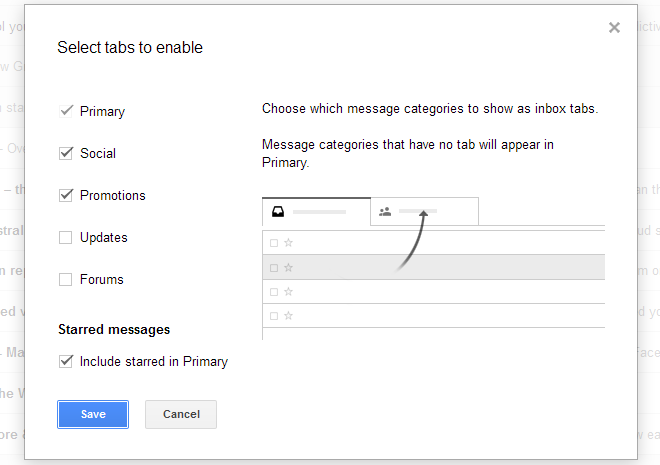
Gmail вече автоматично ще открива и филтрираимейлите във входящата ви поща до съответните им раздели. Онези, които не може да бъде поставен във всеки раздел, ще се показват във вашия „първичен“ раздел. Можете да сортирате ръчно имейли, като плъзнете и пуснете съобщение от раздела Основни до всеки друг раздел.

Когато съобщението бъде преместено в друг раздел, Gmail ви пита дали искате да направите същото за всички бъдещи имейли, получени от един и същ имейл адрес.

Ако се страхувате от този нов изглед, виеможете лесно да го изключите, като деактивирате всички други раздели, или като изберете един от другите типове входящи съобщения (включително приоритетната входяща поща), които са все още налични в „Входяща поща“ в настройките на Gmail.
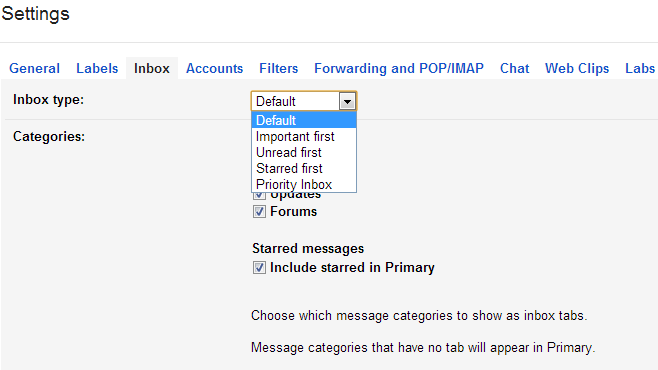
Това каза, аз лично обичам тази функция, катотя е много подобна на филтрите, които Mailstrom предостави, което ми позволява бързо да филтрирам, изтривам и архивирам имейли. Опциите на Gmail в момента са ограничени в сравнение с това, но тези няколко раздела все още ще помогнат за опитомяване на входящата поща.
Google беше зает и промените, които направине са по никакъв начин несериозни или перфектни. Само разделите ще помогнат на потребители като мен да обърнат повече внимание на имейлите, които всъщност се нуждаят от моето време и внимание.







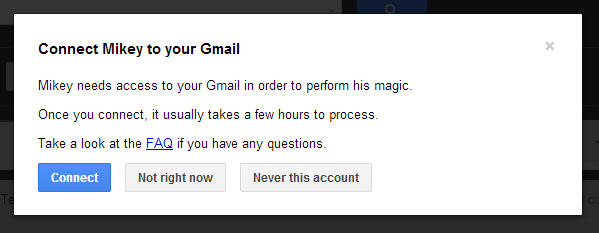





Коментари